| 1. | Geef het contextmenu van de grafiek weer, klik op Kleur en klik dan op Lijn kleur of Opvul kleur. |
| 2. | Klik op een kleurtint om deze toe te passen. |
U kunt verschillende kleuren aan het bovenste en onderste oppervlak van een grafiek toekennen of ervoor kiezen om de grafiek automatisch te kleuren op basis van de hoogte of steilheid. U kunt ook de kleur van het raster instellen.
| 1. | Geef het contextmenu van de grafiek weer en klik op Kleur >Aangepaste plot kleur. |
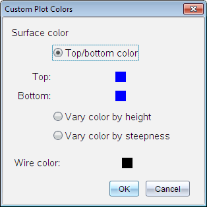
| 2. | Selecteer een van de drie beschikbare opties voor de kleur van het oppervlak: Kleur boven/onder, Kleur variëren naar hoogte of Kleur variëren naar steilheid. |
| - | Als u Kleur boven/onder kiest, klik dan op de kleurtinten om kleuren voor het bovenste en onderste oppervlak te selecteren. |
| - | Als u ervoor kiest om de kleur te variëren naar hoogte of steilheid, dan worden de kleuren automatisch bepaald. |
| 3. | Om de kleur van het raster in te stellen klikt u op het kleurtinten en selecteert u een kleur. |
| 1. | Geef het contextmenu van de grafiek weer en klik dan op Kenmerken. U kunt de volgende kenmerken instellen voor de geselecteerde grafiek. |
| - | opmaak: oppervlak+raster, alleen oppervlak of alleen raster |
| - | x-resolutie (voer een waarde tussen 2 en 200* in, standaardwaarde=21) |
| - | y-resolutie (voer een waarde tussen 2 en 200* in, standaardwaarde=21) |
| - | transparantie (voer een waarde tussen 0 en 100 in, standaardwaarde=30) |
* Rekenmachines hebben een maximale weergaveresolutie van 21, ongeacht de ingevoerde waarde.
| 2. | Stel de eigenschappen naar wens in en druk op Enter om de wijzigingen te accepteren. |
| ▶ | Geef het contextmenu van de grafiek weer en klik op Label verbergen of Label weergeven. |
 De kleur van het draadframe en het oppervlak instellen
De kleur van het draadframe en het oppervlak instellen